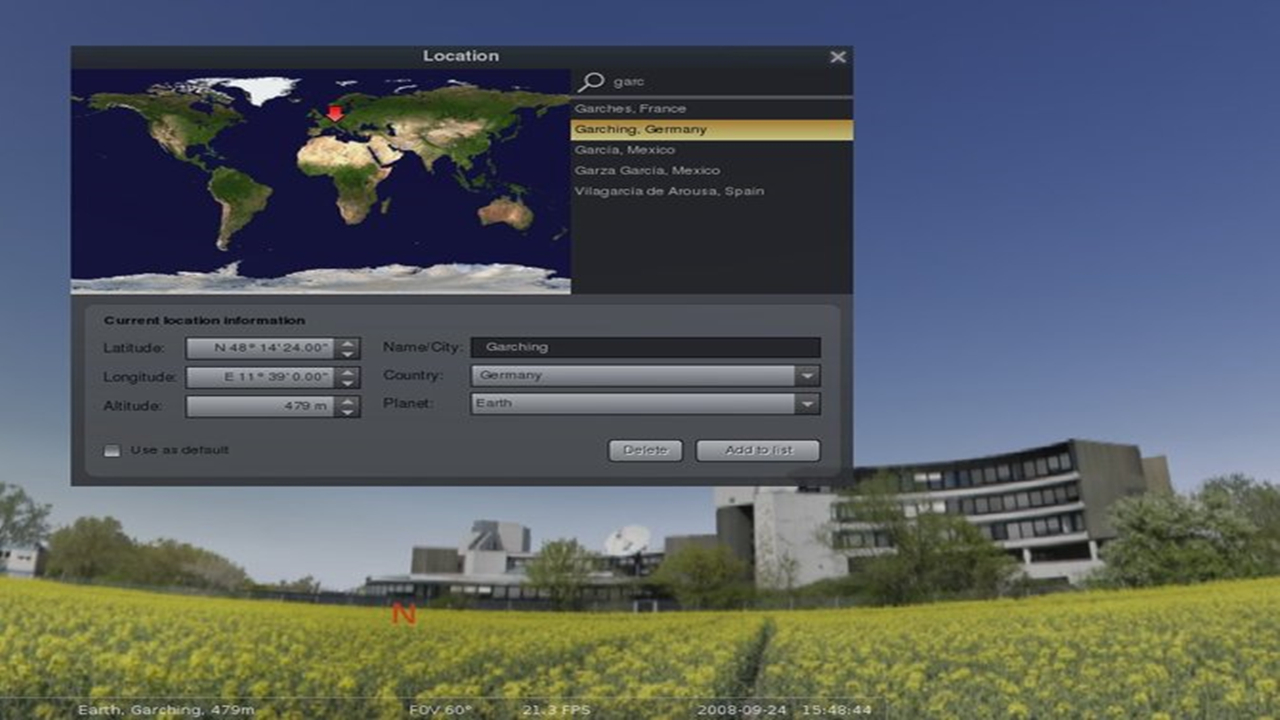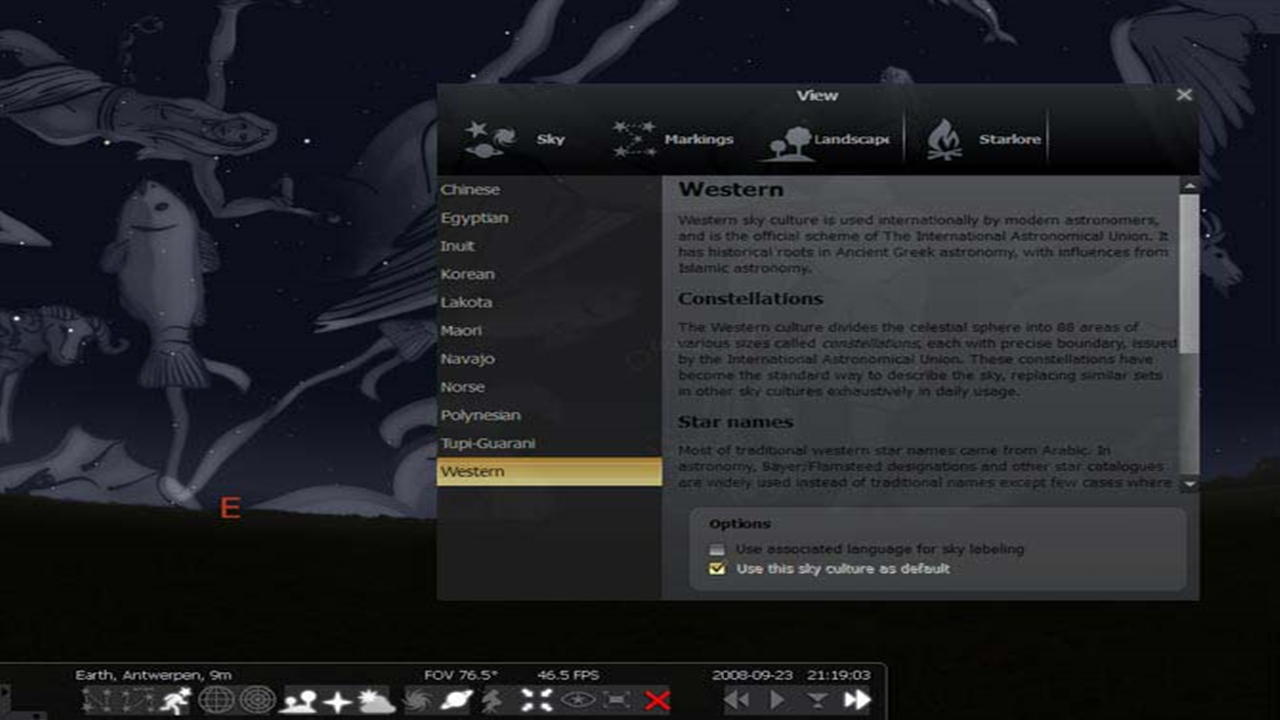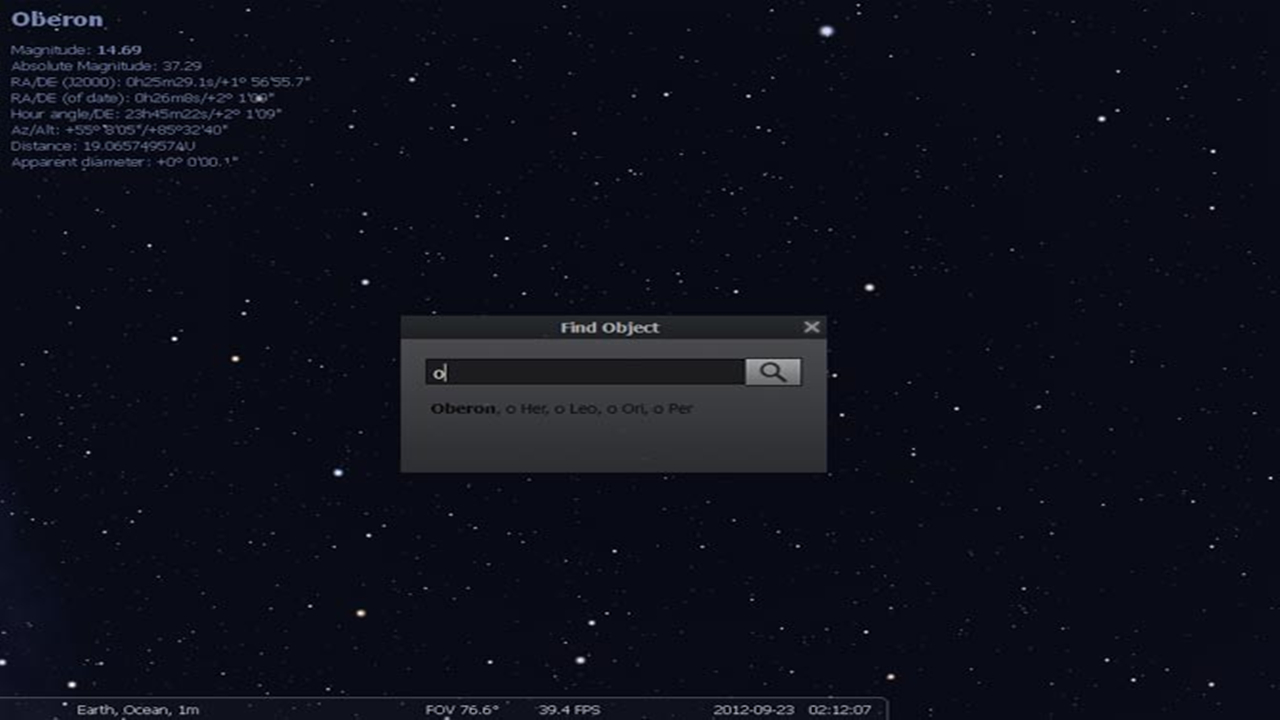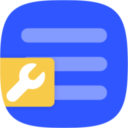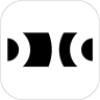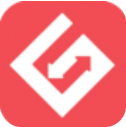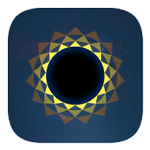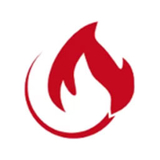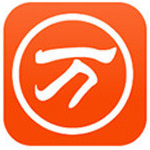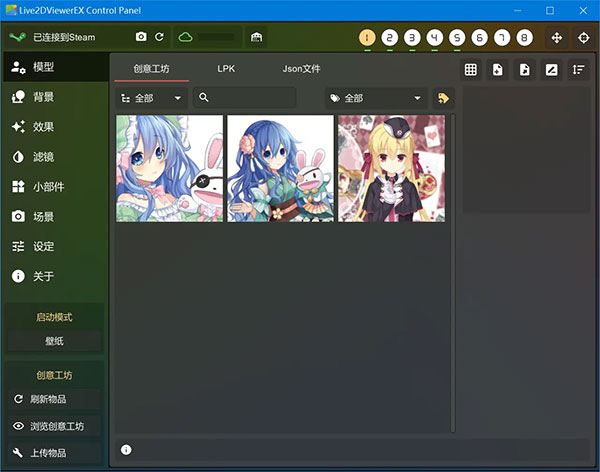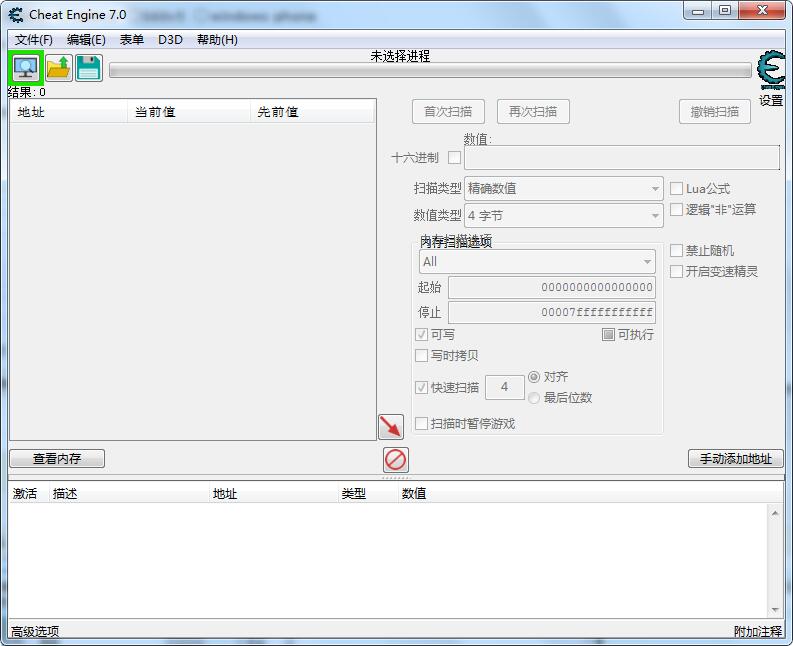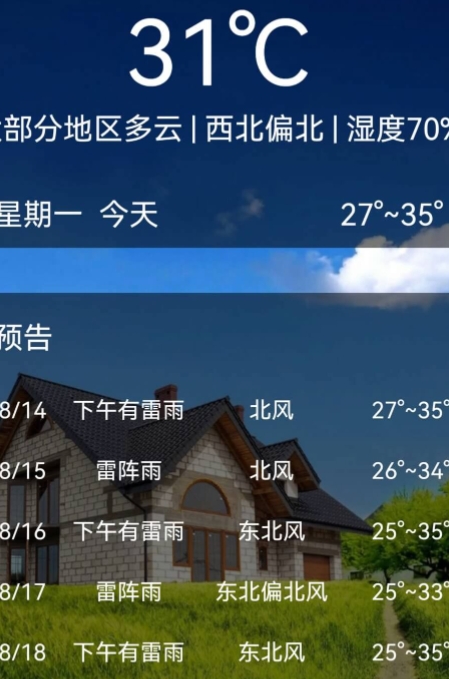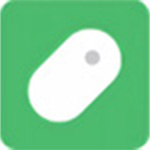- APP介绍
- 相关下载
- 其它版本
- 相关文章
- 人气推荐
Stellarium是一款流行的开源天文学软件,可用于模拟天空中的星星、行星、卫星、恒星团、星系等天体。软件能够准确模拟当前的天空,包括太阳、月亮、行星及其卫星的位置,以及星座、恒星、星云等天体的位置和亮度。软件具有强大的搜索和浏览功能,可以快速找到并查看各种天体、星座、星系等信息,帮助用户更深入地了解天文现象和观测技术。

软件特色
1、星空模拟
Stellarium可以模拟地球上任何地点、任何时间的星空,让用户能够观察到各种天体现象,如星星、行星、星座等;
2、实时显示
Stellarium可以根据用户所在地理位置和时间实时显示当前的星空,让用户感受到身临其境的观星体验;
3、自定义设置
用户可以根据自己的喜好和需求,调整Stellarium的显示效果,如更改天空背景、调整星座线条颜色等;
4、丰富的信息库
Stellarium内置了大量的天文学信息,包括恒星、行星、彗星、星系等详细资料,方便用户了解各种天体的相关知识。
stellarium电脑版使用方法
1、首先在本站下载stellarium虚拟天文馆,双击启动安装,选择中文语言;

2、等待安装完成;

3、进入之后就可以进行使用了,通过鼠标滑动来选择行星;

4、还可以自由切换视角观看;

5、在右上方还可以调节目镜;

6、传感器等;

7、还可以进行一些设置。

新手教程
首先,设置你的地理位置,默认的地点是法国巴黎,你可以打开设置窗口,在其中的地图上点击你所在的位置,或者直接输入经纬度,最后不要忘记点击“set as default(设为默认值)”按钮保存你的设置,这样,你的 Stellarium 星空就和你抬头所看到的星空一致了,如果你使用笔记本电脑外出,那么你可能需要重新设置你的地理位置了;
使用鼠标和键盘可以转动 Stellarium 天幕;
使用上下翻页键可以放大和缩小 Stellarium 天幕;
用鼠标左键可以选择天体,右键可以放弃选择,鼠标中键或者空格键则可以将选中的天体调整到屏幕中央;
放大星云和行星是非常有趣的哦…
按键 J 用来减慢速度,甚至倒转时间,按键 L 则可以增加时间速度,按键 K 使时间速度恢复正常;
需要帮助的时候,可以按 H;
操作快捷键
移动画面 方向键及鼠标左键拖曳;
放大/缩小 上翻页/下翻页键;
Ctrl+Up/Down;
时间拖动 Ctrl+左键拖动;
时间滚动:分钟 Ctrl+鼠标滚轮;
时间滚动:小时 Ctrl + Shift和鼠标滚轮;
时间滚动:天 Ctrl+Alt & 鼠标滚轮;
时间滚动:年 Ctrl+Alt+Shift & mouse wheel;
选中天体 按鼠标左键;
消除选取 按鼠标右键;
添加自定义标识 Shift +左键;
删除最近鼠标的标记 Shift+右键单击;
删除所有自定义标识 Shift+Alt+右键单击。
常见问题
1、如何安装
对于Windows 用户,运行下载的"setup.exe"文件并按照程序指示操作;对于Linux 用户,最简单的方法是找一个预先编译好的安装包;你也可以自己编译程序:在 Linux、Posix、Cygwin 和 MacOS X 中编译程序的具体方法可以参考"INSTALL"文件; 对于MacOS X 用户需下载 dmg 文件,双击打开它,程序文件在下载文件中,将程序文件拖放到你的 Applications 文件夹中即可;
2、如何卸载
对于 Windows 用户,使用控制面板中的"添加删除程序"卸载 Stellarium;对于 Linux 用户,如果你安装的是预编译版本,则可以使用包管理器卸载;如果你是自己编译的,你可以在编译目录下输入“make uninstall”指令卸载 Stellarium;
3、如何将分辨率调整为菜单上没有的设置
你可能在一台配置宽屏显示器的电脑上运行 Stellarium ,菜单中没有你的屏幕分辨率,怎么办?在这种情况下,只需要使用一个文本处理软件(比如 Windows 的记事本)打开“config.ini”文件,找到“screen_w”(分辨率宽度,单位为像素)和“screen_h”(分辨率高度)这两个参数,将其修改为你需要的数值,然后保存文件并运行 Stellarium;OK,享受你的星空吧!
4、如何设置观测地点
首先你得得到观测地点的海拔,经纬度,可以用Google地图查一下,找到你的观测地点,然后右键单击,就会出现一个框框,点击里面的这儿是什么,就会出现经纬度,再在stellarium左侧侧边栏里选Location,在里面改属性,最后起一个易懂的名字,然后(加入列表)add to list 就好了 ;下次就可以搜到;
5、可以显示更多的恒星吗
Stellarium 使用 Hipparcos 星表,它包含有120000颗恒星;暂且还不能使用其他的星表;(0.9.0版本扩充了星表,默认星表可以显示60万颗恒星,使用扩展星表更是将显示星数提升到了2.1亿;)
6、可以将Stellarium翻译为我的语言吗
从 0.8.0 版开始,Stellarium 可以显示多种语言;可以在设置窗口或 config.ini 文件中进行语言设置;有些语言的翻译工作可能尚未完成,所以我们希望 Stellarium 的用户可以参与到惠及他人的语言翻译工作中;
7、安装后无法运行
已知问题:MacOS X 0.9.0 版本,如果是从老版本升级的,并且旧的 config.ini 文件设置为全屏模式,0.9.0将无法运行;编辑 config.ini 文件,将 fullscreen (全屏显示)的值设为 false (否)即可;
对于其他问题,经常的情况是由于某种原因导致文件损坏或格式错误;重新下载、安装一遍往往可以解决问题;此时特别要注意的是不要忘了备份您自己的设置和自定义文件;
Stellarium 会在标准输出和标准错误接口输出运行报告;这个报告可以在 Windows 的 cmd 窗口看到,在 Linux 和OS X中,从终端运行 Stellarium 也可以看到这个报告;如果你自己无法解决问题,可以将这个输出报告发给我们请求技术支持;
8、在电脑上显示速度和帧速度很慢
可能是你禁用了硬件渲染功能;另外,请确认你的3D显卡安装了最新的 OpenGL 驱动程序;
9、Stellarium正常运行了一段时间后程序崩溃
Stellarium 十分耗费处理器的运算能力,这会使处理器长时间处于高速运算状态,从而导致电脑温度上升;如果电脑死机或崩溃,你可能是遇到了散热问题;如果问题是这样,那么其他的处理器高耗程序(如MP3编码)也会导致同样的问题;在新版程序中,增加了帧速率限制功能,这将有助于这个问题的解决。
软件亮点
1、教育资源
Stellarium提供了丰富的教育资源,如星座图、星空导览、天文学教程等,适合各个年龄段的用户学习和探索天文学知识;
2、跨平台支持
Stellarium支持多种操作系统,如Windows、macOS、Linux等,让更多用户能够使用这款优秀的虚拟天文馆软件;
3、免费开源
Stellarium是一款免费开源的软件,用户可以免费下载并使用,无需担心版权问题;
4、社区支持
Stellarium拥有一个活跃的用户社区,用户可以在社区中交流心得、分享经验、提问解答等,共同推动天文学的发展。
软件内容说明
天空
超过600,000颗恒星的默认目录
超过210亿颗星星的额外目录
星座的星群和插图
十二种不同文化的星座
星云图像(完整的Messier星表)
逼真的银河系
非常逼真的气氛,日出和日落
行星及其卫星
接口
强大的变焦
时间控制
多语言界面
天文馆穹顶的鱼眼投影
球面镜投影,用于您自己的低成本穹顶
全新的图形界面和广泛的键盘控制
望远镜控制
可视化
赤道和方位网格
星星闪烁
流星
日食模拟
超新星模拟
可定制性
插件系统增加了人造卫星、目镜模拟、望远镜配置等
能够从在线资源添加新的太阳系天体
添加您自己的深空天体、风景、星座图像、脚本
相关下载
其它版本
- 小黄条便签免登陆版 22.9M 查看详情
- 非小号数字货币行情app 30mb 查看详情
- CAD迷你画图电脑版 33.42 MB 查看详情
- 飞火浏览器电脑版 45.90 MB 查看详情
人气推荐
相关软件
-
114.77 MB
1 -
14.55 MB
2 -
69.72 MB
3 -
108.32 MB
4 -
41.77 MB
5
猜您喜欢
下载排行榜
-
21.49MB
1 -
36mb
2 -
201.86MB
3 -
56.0M
4 -
31.24M
5 -
15.87 MB
6 -
16.3MB
7 -
1.26MB
8 -
22.57MB
9 -
41.98 MB
10